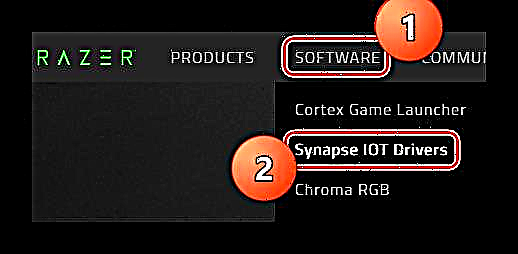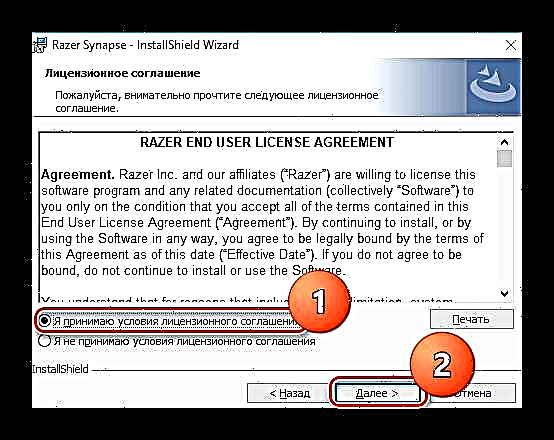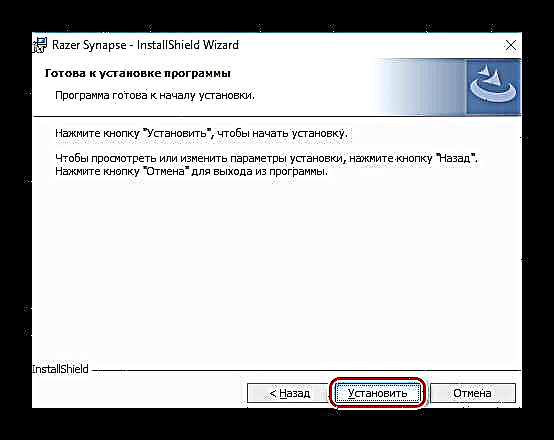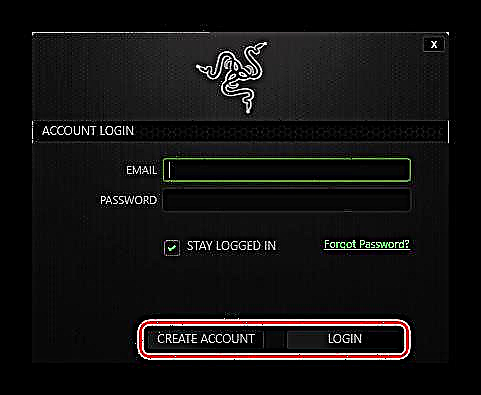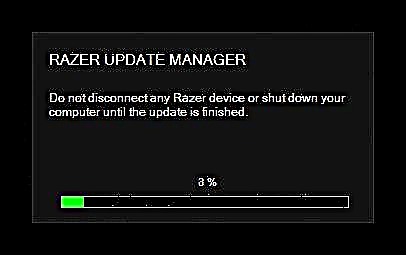හෙඩ්ෆෝන් වල උසස් තත්ත්වයේ ශබ්දයක් ලබා ගැනීම සඳහා, ඔබ විශේෂ මෘදුකාංග ස්ථාපනය කළ යුතුය. මෙම ලිපියෙන් අපි සුප්රසිද්ධ නිෂ්පාදකයෙකුගෙන් හෙඩ්ෆෝන් ධාවක තෝරා ගන්නේ කෙසේදැයි සොයා බලමු - රේසර් ක්රැකන් ප්රෝ.
Razer Kraken Pro සඳහා ධාවක ස්ථාපන විකල්ප
මෙම හෙඩ්ෆෝන් සඳහා මෘදුකාංග ස්ථාපනය කිරීමට එක් ක්රමයක් නොමැත. අපි ඒ සෑම එකක් ගැනම අවධානය යොමු කරන අතර කුමන විකල්පය භාවිතා කිරීමට වඩා හොඳද යන්න තීරණය කිරීමට ඔබට උදව් වනු ඇත.
ක්රමය 1: නිල සම්පතින් මෘදුකාංගය බාගන්න
වෙනත් ඕනෑම උපාංගයක් මෙන්, ඔබට සෑම විටම නිල වෙබ් අඩවියෙන් හෙඩ්ෆෝන් සඳහා ධාවක බාගත කළ හැකිය.
- පළමුව ඔබ මෙම සබැඳිය ක්ලික් කිරීමෙන් නිෂ්පාදකයාගේ සම්පත - රේසර් වෙත යා යුතුය.
- විවෘත වන පිටුවේ, ශීර්ෂයේ, බොත්තම සොයා ගන්න "මෘදුකාංග" ඒ මත සැරිසරන්න. ඔබ තෝරා ගත යුතු උත්පතන මෙනුවක් දිස්වනු ඇත "උපාගම IOT ධාවක", මෙම උපයෝගීතාවයෙන් රේසර් වෙතින් ඕනෑම උපකරණයක් සඳහා රියදුරන් පටවනු ලැබේ.
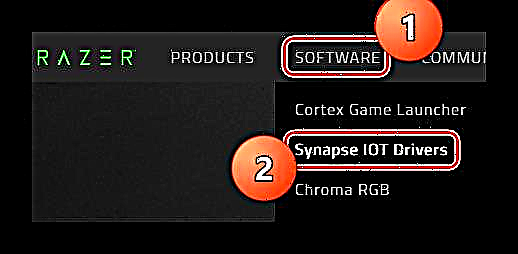
- එවිට ඔබට වැඩසටහන බාගත කළ හැකි පිටුවකට ඔබ ගෙන යනු ඇත. ටිකක් පහළට අනුචලනය කර ඔබේ මෙහෙයුම් පද්ධතිය සඳහා අනුවාදය තෝරා අදාළ බොත්තම ක්ලික් කරන්න "බාගන්න".

- ස්ථාපන බාගත කිරීම ආරම්භ වේ. සියල්ල සූදානම් වූ පසු, බාගත කළ ස්ථාපකය මත දෙවරක් ක්ලික් කරන්න. ඔබ දකින පළමු දෙය නම් InstallShield Wizard පිළිගැනීමේ තිරයයි. ඔබට ක්ලික් කිරීමට අවශ්යයි "ඊළඟ".

- එවිට ඔබට සුදුසු කොටුව සලකුණු කර ක්ලික් කිරීමෙන් බලපත්ර ගිවිසුම පිළිගත යුතුය "ඊළඟ".
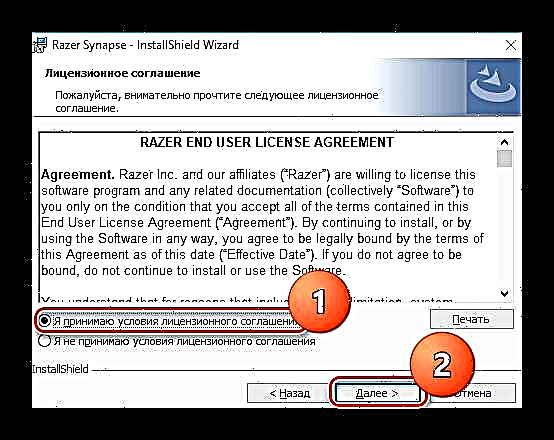
- දැන් ක්ලික් කරන්න "ස්ථාපනය කරන්න" ස්ථාපන ක්රියාවලිය අවසන් වන තෙක් බලා සිටින්න.
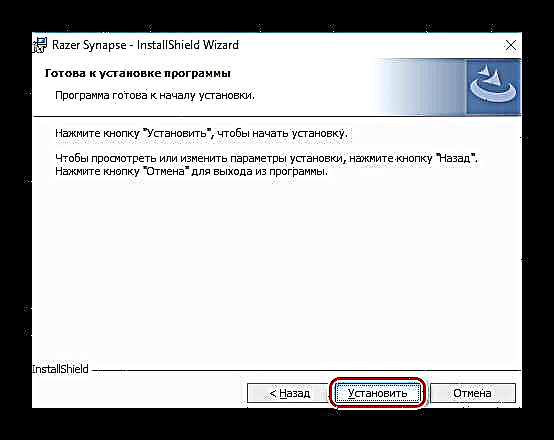
- ඊළඟ පියවර වන්නේ අලුතින් ස්ථාපනය කරන ලද වැඩසටහන විවෘත කිරීමයි. මෙන්න ඔබ ඔබේ පරිශීලක නාමය සහ මුරපදය ඇතුළත් කළ යුතු අතර පසුව ක්ලික් කරන්න "පුරනය වන්න". ඔබට දැනටමත් ගිණුමක් නොමැති නම්, බොත්තම ක්ලික් කරන්න "ගිණුමක් සාදන්න" ලියාපදිංචි වන්න.
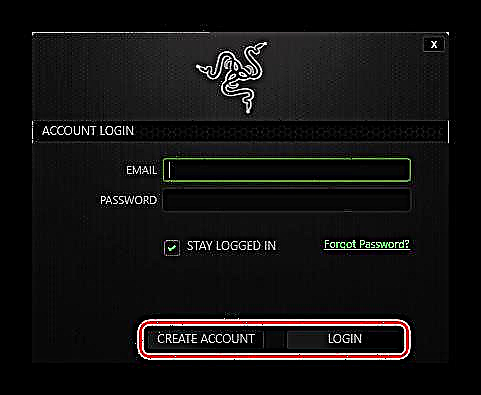
- ඔබ ලොග් වූ විට පද්ධතිය ස්කෑන් කිරීම ආරම්භ කරයි. මෙම අවස්ථාවෙහිදී, හෙඩ්ෆෝන් පරිගණකයට සම්බන්ධ කළ යුතු අතර එමඟින් වැඩසටහනට ඒවා හඳුනාගත හැකිය. මෙම ක්රියාවලිය අවසානයේදී, අවශ්ය සියලුම ධාවක ඔබේ පරිගණකයේ ස්ථාපනය කෙරෙන අතර හෙඩ්ෆෝන් භාවිතයට සූදානම් වනු ඇත.
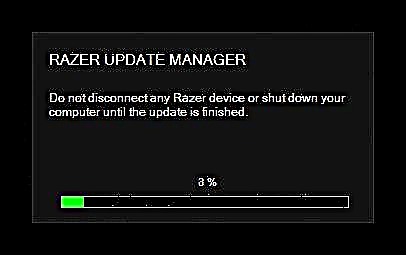
ක්රමය 2: සාමාන්ය මෘදුකාංග සෙවුම් වැඩසටහන්
ඕනෑම උපාංගයක් සඳහා ධාවක සෙවීමේදී ඔබට මෙම ක්රමය භාවිතා කළ හැකිය - මෘදුකාංග සෙවීම සඳහා ඔබට විශේෂිත මෘදුකාංග භාවිතා කළ හැකිය. ඔබට අවශ්ය වන්නේ උපකරණ පරිගණකයට සම්බන්ධ කිරීම පමණි, එවිට වැඩසටහනට හෙඩ්ෆෝන් හඳුනාගත හැකිය. පහත දැක්වෙන සබැඳියෙන් ප්රවේශ විය හැකි අපගේ එක් ලිපියකින් ඔබට මේ ආකාරයේ හොඳම මෘදුකාංග විසඳුම් පිළිබඳ දළ විශ්ලේෂණයක් සොයාගත හැකිය:
තව දුරටත් කියවන්න: හොඳම ධාවක ස්ථාපන මෘදුකාංගය

ඩ්රයිවර් පැක් විසඳුම කෙරෙහි අවධානය යොමු කරන ලෙස අපි නිර්දේශ කරමු. මෙය මේ ආකාරයේ වඩාත්ම ජනප්රිය වැඩසටහන වන අතර, එය පුළුල් ක්රියාකාරිත්වයක් සහ පහසු පරිශීලක අතුරු මුහුණතක් ඇත. මෙම වැඩසටහනට ඔබව වඩාත් සමීපව හඳුන්වා දීම සඳහා, අපි එය සමඟ වැඩ කිරීම පිළිබඳ විශේෂ පාඩමක් සකස් කර ඇත්තෙමු. පහත සබැඳියෙන් ඔබට එය හුරු කර ගත හැකිය:
තව දුරටත් කියවන්න: ඩ්රයිවර් පැක් විසඳුම භාවිතයෙන් පරිගණකයක ධාවක යාවත්කාලීන කරන්නේ කෙසේද
ක්රමය 3: හඳුනාගැනීමෙන් මෘදුකාංග සොයන්න
හෙඩ්ෆෝන් රේසර් ක්රැකන් ප්රෝ වෙනත් ඕනෑම උපාංගයක් මෙන් අද්විතීය හඳුනාගැනීමේ අංකයක් ඇත. ධාවක සෙවීම සඳහා ඔබට හැඳුනුම්පත භාවිතා කළ හැකිය. භාවිතයෙන් ඔබට අවශ්ය අගය සොයාගත හැකිය උපාංග කළමනාකරු ඇතුළත දේපල සම්බන්ධිත උපකරණ. ඔබට පහත හැඳුනුම්පත භාවිතා කළ හැකිය:
USB VID_1532 සහ PID_0502 සහ MI_03
අපගේ පෙර පාඩමක දී අපි දැනටමත් මෙම ප්රශ්නය මතු කර ඇති බැවින් අපි මෙම වේදිකාවේ විස්තරාත්මකව වාසය නොකරමු. පහත පාඩමට සබැඳියක් ඔබ සොයා ගනු ඇත:
තව දුරටත් කියවන්න: දෘඩාංග හැඳුනුම්පත මඟින් ධාවක සොයන්න

ක්රමය 4: "උපාංග කළමනාකරු" හරහා මෘදුකාංග ස්ථාපනය කරන්න
අමතර මෘදුකාංග භාවිතා නොකර ඔබට Razer Kraken Pro සඳහා අවශ්ය සියලුම ධාවක බාගත කළ හැකිය. සම්මත වින්ඩෝස් මෙවලම් පමණක් භාවිතා කර ඔබට හෙඩ්ෆෝන් මෘදුකාංග බාගත කළ හැකිය. මෙම ක්රමය අඩු effective ලදායී වේ, නමුත් එය වීමට ස්ථානයක් ද ඇත. මෙම මාතෘකාව මත, අප කලින් ප්රකාශයට පත් කළ අපගේ වෙබ් අඩවියෙන් ඔබට පාඩමක් ද සොයාගත හැකිය:
තව දුරටත් කියවන්න: සම්මත වින්ඩෝස් මෙවලම් භාවිතයෙන් ධාවක ස්ථාපනය කිරීම

මේ අනුව, ඔබට මෙම හෙඩ්ෆෝන් වල ධාවක පහසුවෙන් ස්ථාපනය කළ හැකි ක්රම 4 ක් අපි විමසා බැලුවෙමු. ඇත්ත වශයෙන්ම, නිෂ්පාදකයාගේ නිල වෙබ් අඩවියේ මෘදුකාංගය අතින් සෙවීම සහ ස්ථාපනය කිරීම වඩාත් සුදුසුය, නමුත් ඔබට වෙනත් ක්රම භාවිතා කළ හැකිය. ඔබ සාර්ථක වේ යැයි අපි බලාපොරොත්තු වෙමු! ඔබට ගැටළු ඇත්නම් - ඒවා ගැන අදහස් දැක්වීමේදී ලියන්න.